크롬 검색 기록 끄기 매뉴얼입니다. PC 및 모바일에서 구글 검색 기록 삭제 방법과 검색 내역이 기록되지 않도록 저장 기능을 끄는 방법을 설명하겠습니다. 크롬 브라우저 주소 창은 검색 기능을 수행합니다. 궁금한 내용을 크롬 검색 창에 입력하고 키보드의 엔터 키를 누르면 구글 검색 결과 페이지가 열립니다. 구글 검색 결과 페이지를 통해 궁금증을 해소할 수 있습니다.
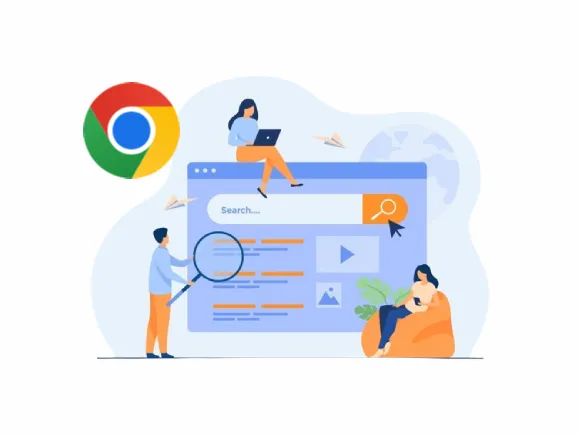
다만, 주소 창을 통해 검색한 검색 기록과 사이트 방문 내역 등은 크롬 브라우저와 구글 서버에 저장됩니다. 저장된 나의 검색 기록과 사이트 방문 기록은 삭제할 수 있습니다. 설정을 변경하면 검색 기록 등이 저장되지 않게 할 수 있습니다.
구글 검색 기록 끄기 vs 삭제
구글은 구글이 서비스하는 모든 서비스와 어플에서 사용자 활동 내역을 기록합니다. 크롬 및 구글 검색에서는 사용자가 방문한 사이트 기록, 검색 기록 등을 저장합니다.
구글(구글 계정의 google 내 활동)에 저장된 사용자 활동 내역은 삭제할 수 있습니다. 특정 기간을 설정하여 삭제하거나, 모든 기간의 활동 내역을 삭제할 수 있습니다.
계정의 활동 제어에서 웹 및 앱 활동 저장 기능을 끄면 계정의 활동 내역이 저장되지 않습니다.
굳이 설명할 필요는 없겠지만, 요약하면 끄기와 삭제는 다음과 같습니다.
- 구글 및 크롬 검색 기록 끄기 : 사용자의 검색 활동을 저장하지 못하게 기록 기능 중지
- 구글 및 크롬 검색 기록 삭제 : 저장된 사용자의 검색 활동 내역 삭제
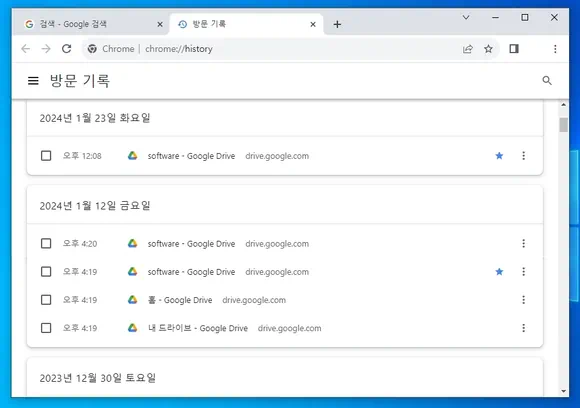
크롬 브라우저는 사용자의 방문 기록을 모두 저장합니다. 사용자의 방문 기록은 크롬 브라우저에서 확인할 수 있습니다.
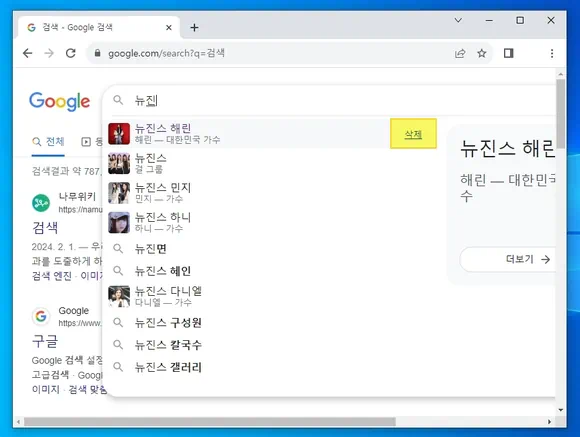
방문 이력 이력이 있는 사이트는 검색 창에 표시됩니다. 검색 키워드도 삭제 등의 표시로 인해 검색했던 키워드인지 구분할 수 있습니다. 크롬 브라우저에 저장 되어 있는 검색 기록이나 방문 기록은 크롬 내에서 삭제할 수 있습니다.
다만, 크롬 브라우저 사용 내역은 구글 계정과 연동 되어 데이터가 동기화 되기 때문에 google 계정에는 데이터가 남아 있을 수 있습니다.
모바일 크롬 검색기록 삭제
갤럭시 등의 모바일 스마트폰에서는 어플 내의 설정을 통해 크롬 검색 기록 삭제 등을 할 수 있습니다.
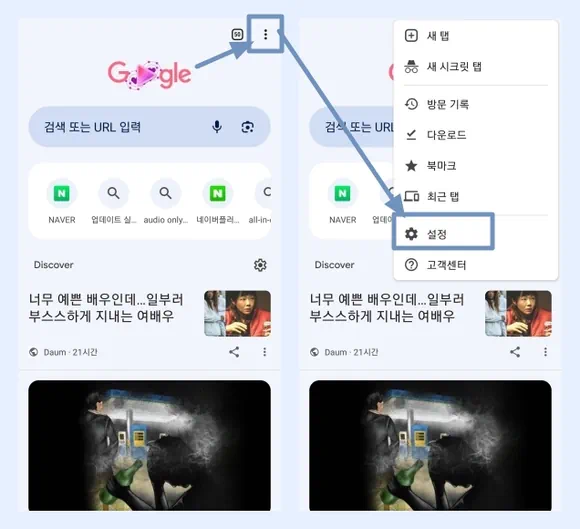
- 스마트폰에 설치 된 구글 크롬 어플을 실행 시킨 후 상단 오른쪽의 삼 점 아이콘을 터치합니다.
- 메뉴 목록에서 설정을 터치합니다.
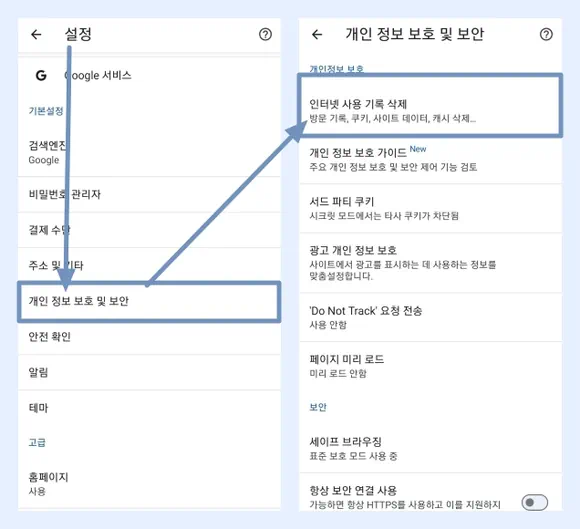
- 설정 목록에서 개인 정보 보호 및 보안을 터치합니다.
- 개인정보 보호 아래의 인터넷 사용 기록 삭제를 터치합니다.
- 인터넷 사용 기록 삭제에서 사용자의 인터넷 사용 내역과 쿠키, 사이트 데이터, 캐시 이미지 등을 정리할 수 있습니다.
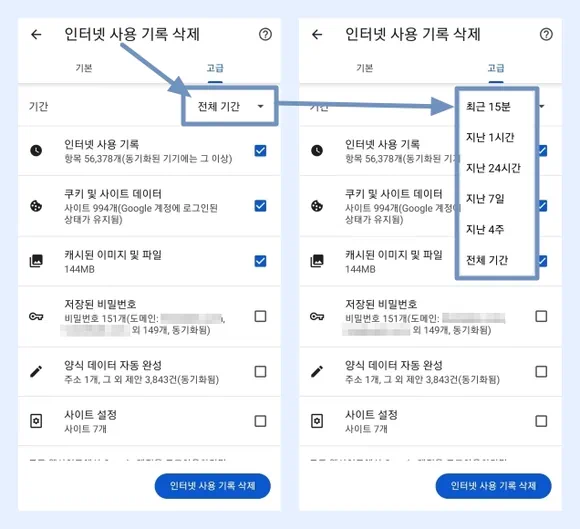
- 인터넷 사용 기록 삭제 화면이 열리면 기본 또는 고급 탭에서 전체 기간을 터치합니다.
- 옵션 메뉴가 열리면 기간을 선택합니다.
- 최근 15분, 지난 1시간, 지난 24시간, 지난 7일, 지난 4주, 전체 기간 중 하나를 선택할 수 있습니다.
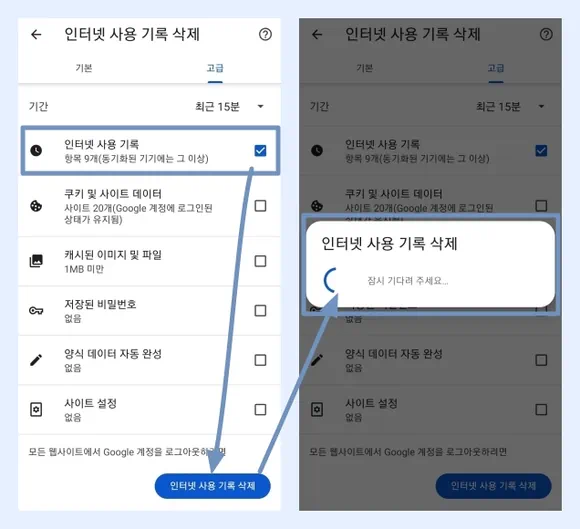
- 인터넷 사용 기록만 남겨 놓고 다른 항목의 체크를 해제합니다.
- 하단의 인터넷 사용 기록 삭제 버튼을 터치합니다.
인터넷 사용 기록 삭제 팝업 창이 열리며 구글 검색기록 삭제 작업이 진행됩니다.
선택한 기간 및 기록 내용에 따라 구글 검색기록 삭제 작업 시간은 오래 걸릴 수 있습니다. 오래 걸리더라도 1분 미만이면 검색 기록이 삭제됩니다. 이는 검색기록 삭제이며, 크롬 검색 기록 끄기 작업은 별도로 진행해야 합니다.
PC 크롬 검색기록 삭제
윈도우 운영체제 등의 컴퓨터에도 비슷한 방법으로 크롬 검색기록 삭제 작업을 진행할 수 있습니다.
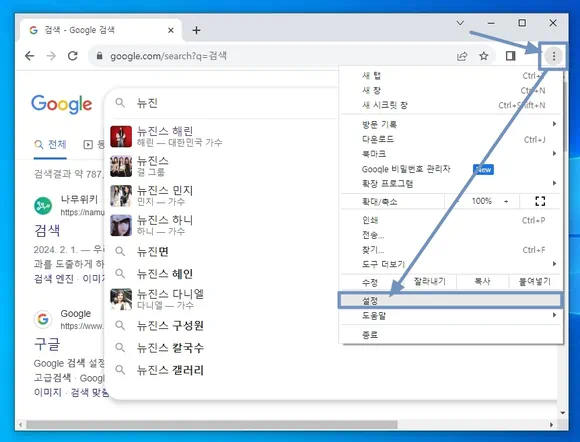
- PC에서 크롬 브라우저를 실행 시킨 후 상단 오른쪽의 삼 점 모양 아이콘을 클릭합니다.
- 메뉴 목록에서 설정을 클릭합니다.
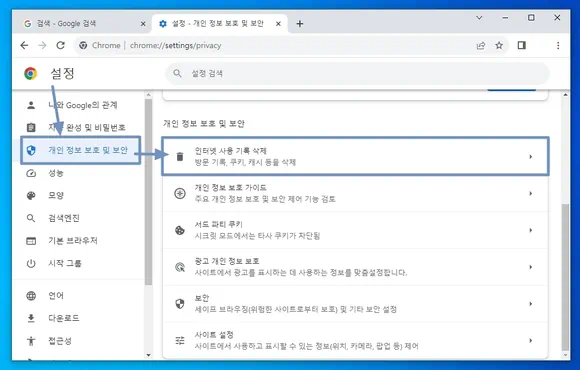
- 구글 크롬 설정 페이지가 열리면 메뉴 목록에서 개인 정보 보호 및 보안을 클릭합니다.
- 설정의 개인 정보 보호 및 보안에서 인터넷 사용 기록 삭제 항목을 클릭합니다.
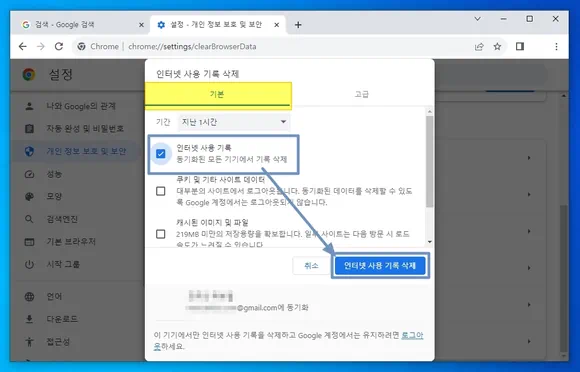
- 인터넷 사용 기록 삭제 팝업 창이 열리면 인터넷 사용 기록만 체크한 상태에서 인터넷 사용 기록 삭제 버튼을 클릭합니다.
- 이 때 기간 옵션을 이용하면 지난 1시간, 지난 24시간, 지난 7일, 지난 4주, 전체 기간 중 하나를 선택할 수 있습니다.
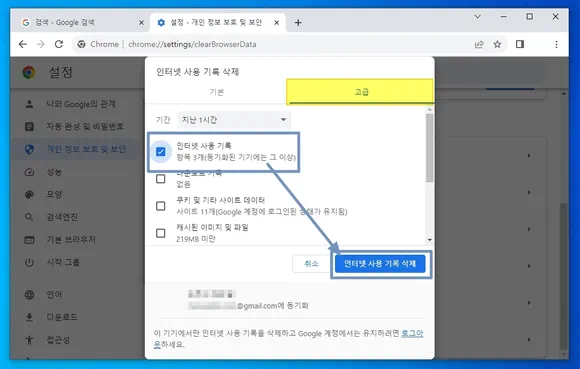
인터넷 사용 기록 삭제 작업의 경우는 기본 또는 고급 탭 한 곳에서만 정리 작업을 진행하면 됩니다.
앞서 설명했듯 이를 통해 선택한 기간 동안의 구글 검색 기록을 삭제할 수 있습니다. 크롬 검색 기록 끄기 작업은 별도의 작업을 진행해야 합니다.
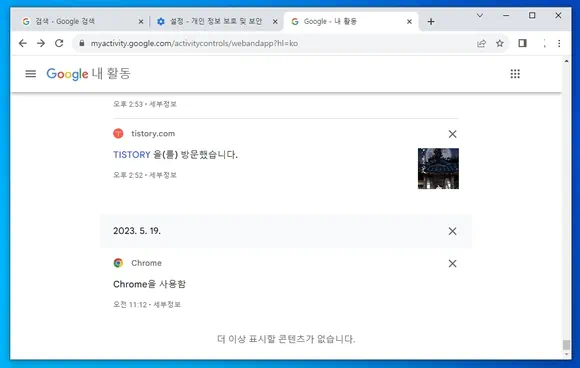
구글 계정에 동기화된 상태이기 때문에 구글 서버의 활동 내역에서 설정한 기간 동안의 인터넷 사용 기록 내역이 삭제됩니다.
내 활동 기록은 일정 시간이 지나면 자동 삭제 되게 설정할 수 있습니다. 원한다면 나의 검색 기록 등이 저장되지 않도록 설정을 변경할 수 있습니다.
크롬 검색 기록 끄기 : 전체 활동
다음과 같은 크롬 검색 기록 끄기 설정을 진행 하면 구글은 사용자의 활동 내역을 저장하지 않습니다.
검색 기록, 방문 내역, 유튜브 시청 기록 등이 저장 되지 않습니다.
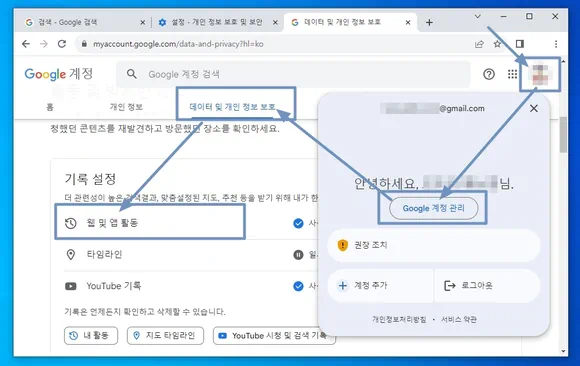
- 구글 크롬 브라우저에서 상단 오른쪽의 프로필 이미지를 클릭합니다.
- 구글 사용자 계정 팝업 창에서 google 계정 관리 버튼을 클릭합니다.
- 구글 계정 홈(myaccount.google.com)이 열리면 메뉴에서 데이터 및 개인 정보 보호 탭 또는 메뉴를 클릭합니다.
- 데이터 및 개인 정보 보호 페이지에서 기록 설정 영역을 찾은 후 웹 및 앱 활동 항목을 클릭합니다.
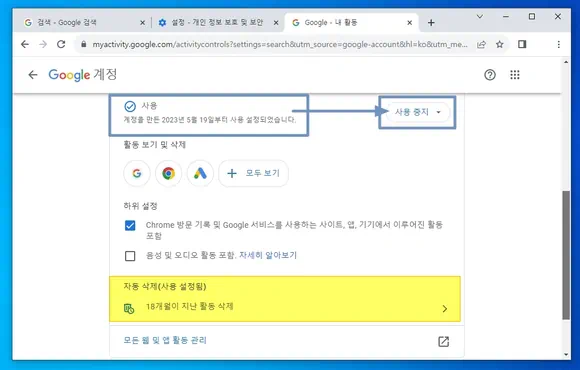
- 웹 및 앱 활동 아래의 사용 중지 버튼을 클릭합니다.
- 활동 제어 페이지가 열리면 웹 및 앱 활동 사용 우측의 사용 중지 버튼을 클릭합니다.
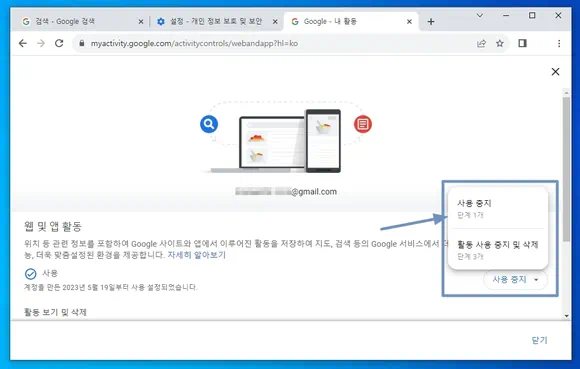
- 웹 및 앱 활동이 사용 중지되어 있습니다 팝업 창이 열리면 확인 버튼을 클릭합니다.
- 웹 및 앱 활동 저장 기간은 기본 설정 값이 18개월입니다.
- 자동 삭제 기준 기간을 3개월로 줄이거나 36개월로 늘릴 수 있으며, 자동 삭제 안함 옵션을 이용할 수 있습니다.
팝업 안내 창에서 확인 버튼을 클릭하면 검색 기록, 방문 사이트 등이 저장되지 않습니다. 크롬 검색 기록 끄기 뿐만 아니라 해당 구글 계정에 대한 모든 활동 내역이 저장되지 않습니다.
팝업 창에 장문의 안내 내용이 설명 되어 있으니 읽어 보면 어떤 내용인지 이해할 수 있을 것입니다.
크롬 검색 기록 끄기 : 개별 서비스 및 어플
앞서 설명한 것과 같은 방법으로 구글의 서비스 및 어플에 대해 활동 보기 및 삭제 설정을 할 수 있습니다.

- 구글 계정 홈에 방문하여 데이터 및 개인 정보 보호 메뉴로 진입합니다.
- 데이터 및 개인 정보 보호 페이지에서 활동 및 방문한 장소 항목을 확인합니다.
- 기록 설정에 3가지 항목이 사용 상태로 표시됩니다.
- 웹 및 앱 활동
- 위치 기록
- YouTube 기록
각 항목의 활동 제어 페이지로 진입한 후 사용 중지로 설정하면 해당 항목의 기록 설정을 중지 시킬 수 있습니다.
개별 서비스 및 어플에 대한 기록 중지
위의 크롬 검색 기록 끄기 : 전체 활동에서 설명한 방법으로 진행하면 전체 활동에 대한 기록 기능이 사용 중지 됩니다.
그런데 이 때 활동 사용 중지 및 삭제 옵션을 이용하면 개별 서비스, 어플, 기능 등에 대해서만 기록 기능을 중지 시킬 수 있습니다.
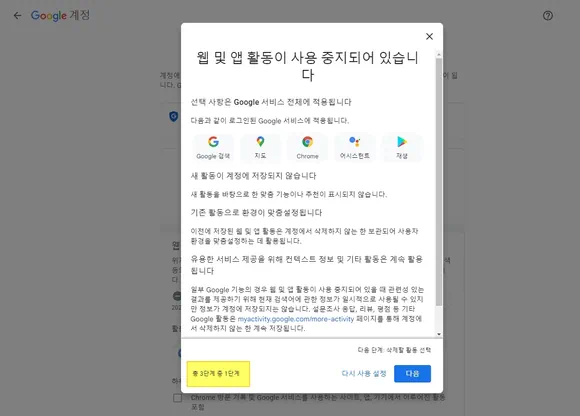
- 위의 크롬 검색 기록 끄기 : 전체 활동에서 설명한 방법으로 진행합니다.
- 크롬 검색 기록 끄기 : 전체 활동 6단계에서 활동 사용 중지 및 삭제 옵션(3단계)를 선택하면 위와 같은 사용 중지 팝업 확인 창이 열립니다.
- 팝업 창에서 다음 버튼을 클릭합니다.
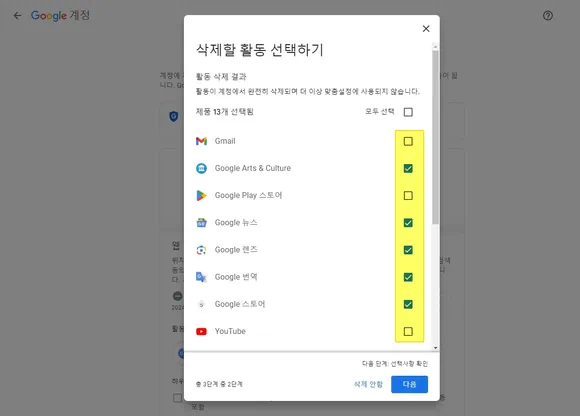
- 삭제할 활동 선택하기 단계에서 제외할 항목의 체크를 해제하고 다음 버튼을 클릭합니다.
- 예로 지메일, 구글 플레이 스토어, 유튜브 체크를 해제 하면 해당 3개의 서비스에 대해서는 사용 기록이 유지되며, 나머지 모든 구글 유관 서비스 및 어플들의 사용 기록은 중지됩니다.
- 활동 내역 삭제 확인 단계에서 삭제 버튼을 클릭합니다.
- 삭제 완료 확인 단계에서 확인 버튼을 클릭합니다.
3단계 중 2단계에서 체크를 해제한 구글 서비스 대해서만 사용 기록이 유지됩니다. 예시대로 했을 경우 지메일, 구글 플레이, 유튜브 활동 내역만 기록되고, 그 외의 크롬 검색 기록 끄기 등은 적용 됩니다.